Как сделать свой сайт и заработать на нем, Практическое пособие для начинающих по заработку в Интернете - Мухутдинов Евгений (2012)
-
Год:2012
-
Название:Как сделать свой сайт и заработать на нем, Практическое пособие для начинающих по заработку в Интернете
-
Автор:
-
Жанр:
-
Язык:Русский
-
Издательство:Питер
-
Страниц:86
-
ISBN:978-5-459-01666-6
-
Рейтинг:
-
Ваша оценка:
В издании все основные этапы создания сайтов и получения дополнительного заработка в сети Интернет: поиск идей для интернет-проекта, выбор домена и хостинга, создание нового сайта, его раскрутка и продвижение в поисковых системах, получение многочисленного дохода при помощи контекстной рекламы, различных платных загрузок, партнерских программ и других действующих способов.
Если вы хотите получать стабильный ежемесячный доход с помощью своего сайта, затратив при этом минимум своих усилий и затрат, эта книга специально для вас.
Как сделать свой сайт и заработать на нем, Практическое пособие для начинающих по заработку в Интернете - Мухутдинов Евгений читать онлайн бесплатно полную версию книги
Панель управления сайтом
Знакомство с панелью управления начнем с верхнего меню под названием админ-бар (рис. 2.13).
Рис. 2.13. Админ-бар
Здесь собраны все функции сайта, распределенные по разделам.
• Общее – общая информация о сайте, ссылка на сайт и на главную страницу панели.
• Настройки – из названия понятно, что эта вкладка содержит все основные настройки. Вот некоторые из них: редактор названия сайта, смена дизайна и языка сайта, отключение сайта и т. д.
• Дизайн – на этой вкладке собраны все инструменты для настройки шаблона сайта. Если вы преуспели в изучении HTML, то можете самостоятельно изменить внешний вид сайта или установить сторонний шаблон.
• Инструменты – настройки, которые не вошли в предыдущие вкладки. Кроме того, здесь есть несколько крайне важных инструментов, которыми мы будем пользоваться. Один из них – файловый менеджер. С его помощью мы будем загружать нужные файлы на хостинг.
• Безопасность – инструменты для обеспечения безопасности сайта: можно сменить пароли к учетным записям и FTP, а также настроить другие параметры.
• Помощь – полезные советы по раскрутке сайта, ссылка на официальный форум uCoz и службу поддержки.
Примечание
Мы намеренно не стали описывать вкладку Платные услуги, так как в наши планы не входит использование платных услуг. Дело в том, что цена на них «кусается» и проще купить хостинг на другой площадке, чем создавать коммерческий проект на uCoz.
Следующая часть, которую мы рассмотрим, – меню модулей (рис. 2.14).
Рис. 2.14. Меню модулей
На вкладке Активные содержатся названия модулей, которые мы активизировали на этапе регистрации домена. На вкладке Неактивные перечислены модули, которые при необходимости можно активизировать, например, если вы забыли сделать это при регистрации домена или просто они понадобились вам только сейчас.
Центральная часть панели управления разделена на две области: нижнюю и верхнюю (рис. 2.15).
Рис. 2.15. Центральная часть панели управления
В верхней области отображаются имя пользователя, адрес сайта, доступное дисковое пространство (с очень интересной кнопкой Изменить), а также различные предупреждения. В гордом одиночестве в правой области находится ссылка с не менее интересным названием Стать Премиум пользователем. За этими «интересными» названиями прячутся платные услуги, из чего можно сделать вывод, что uCoz – это своеобразная «завлекалочка» для доверчивых пользователей. Внизу размещены ссылки для доступа ко всем основным инструментам.
В дальнейшем, чтобы попасть на панель управления сайтом, необходимо зайти на главную страницу сайта, дописать к адресу слово admin через прямой слеш (/) и нажать клавишу Enter. К примеру, адрес нашего сайта После добавления получается так:
Создание категорий
Пора переходить к наполнению нашего сайта содержимым. Разберемся, какие возможности предоставляет uCoz по размещению материала.
За вывод статей на сайт отвечает модуль Каталог статей. В нем можно не только создавать статьи, но и распределять их по категориям. Система uCoz поддерживает двухуровневое деление на разделы и категории. При большом количестве статей (в нашем случае – рецептов) разделы и категории сделают структуру сайта более прозрачной. Для примера создадим раздел под названием Горячие блюда, в котором будут категории Блюда из мяса, Блюда из птицы. В этом случае пользователю проще будет найти тот или иной рецепт, да и нам станет легче ориентироваться при поиске необходимой статьи.
Шаг 1. Заходим в панель управления сайтом. В меню модулей выбираем пункт Каталог статей, после чего становится доступной панель управления модулем (рис. 2.16).
Рис. 2.16. Панель управления модулем Каталог статей
Выбираем пункт Управление категориями.
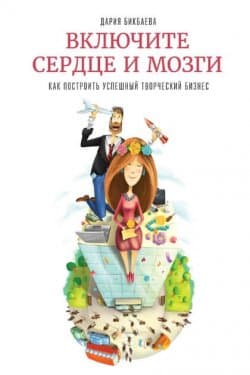 Включите сердце и мозги Как построить успешный творческий бизнес Бикбаева Дария
Включите сердце и мозги Как построить успешный творческий бизнес Бикбаева Дария
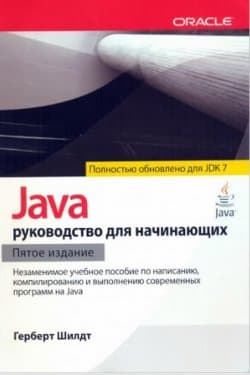 Java руководство для начинающих Шилдт Герберт
Java руководство для начинающих Шилдт Герберт
 Наглядный самоучитель работы на нетбуке Сенкевич Г. Е.
Наглядный самоучитель работы на нетбуке Сенкевич Г. Е.
 Основы контентной оптимизации, Эффективная интернет-коммерция и продвижение сайтов в интернет Евдокимов Николай Семенович
Основы контентной оптимизации, Эффективная интернет-коммерция и продвижение сайтов в интернет Евдокимов Николай Семенович
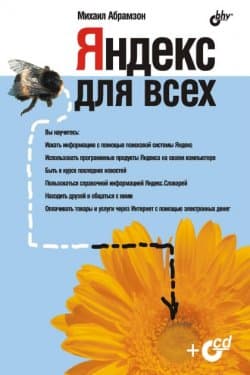 Яндекс для всех Абрамзон М. Г
Яндекс для всех Абрамзон М. Г
 Создание электронных книг из сканов, DjVu или Pdf из бумажной книги легко и быстро TWDragon, 4u4undr
Создание электронных книг из сканов, DjVu или Pdf из бумажной книги легко и быстро TWDragon, 4u4undr

 Пир теней
Пир теней  Князь во все времена
Князь во все времена  Когда порвется нить
Когда порвется нить  Пока я здесь
Пока я здесь 



